This translation is community contributed and may not be up to date. We only maintain the English version of the documentation. Read this manual in English
Κινούμενων γραφικών
Το Defold διαθέτει ενσωματωμένη υποστήριξη για πολλούς τύπους κινούμενων γραφικών που μπορείτε να χρησιμοποιήσετε ως πηγή γραφικών για στοιχεία:
- Flip-book animation
- Κινούμενη εικόνα της σπονδυλικής στήλης
- 3D κινούμενα σχέδια
- Κινούμενα σχέδια ιδιοκτησίας
Κινούμενη εικόνα flip-book
Ένα animation flipbook αποτελείται από μια σειρά ακίνητων εικόνων που εμφανίζονται διαδοχικά. Η τεχνική είναι πολύ παρόμοια με την παραδοσιακή κινούμενη εικόνα των κυττάρων (βλ. Http://en.wikipedia.org/wiki/Traditional_animation). Η τεχνική προσφέρει απεριόριστες ευκαιρίες δεδομένου ότι κάθε πλαίσιο μπορεί να χειριστεί μεμονωμένα. Ωστόσο, δεδομένου ότι κάθε πλαίσιο αποθηκεύεται σε μια μοναδική εικόνα, το αποτύπωμα μνήμης μπορεί να είναι υψηλό. Η ομαλότητα της κινούμενης εικόνας εξαρτάται επίσης από τον αριθμό των εικόνων που εμφανίζονται κάθε δευτερόλεπτο, αλλά η αύξηση του αριθμού των εικόνων συνήθως αυξάνει επίσης την ποσότητα εργασίας. Τα κινούμενα σχέδια του Defold flipbook αποθηκεύονται είτε ως μεμονωμένες εικόνες που προστίθενται σε Atlas, είτε ως Tile Source με όλα τα καρέ να είναι οριζόντια.
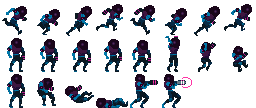
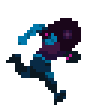
3D κινούμενα γραφικά
Το σκελετικό animation των τρισδιάστατων μοντέλων είναι παρόμοιο με το Spine animation, αλλά λειτουργεί σε 3D σε αντίθεση με το 2D. Το τρισδιάστατο μοντέλο δεν είναι κομμένο σε ξεχωριστά μέρη και δεμένο σε κόκαλο, όπως σε κινούμενα σχέδια. Αντ ‘αυτού, τα οστά εφαρμόζουν παραμόρφωση στις κορυφές του μοντέλου και έχετε μεγάλο έλεγχο του πόσο ένα οστό πρέπει να επηρεάζει τις κορυφές.
Για λεπτομέρειες σχετικά με τον τρόπο εισαγωγής δεδομένων 3D σε ένα μοντέλο για κινούμενα σχέδια, ανατρέξτε στο Model documentation.
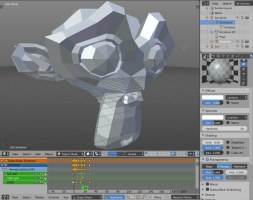
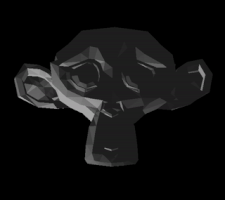
Ιδιότητα Κινούμενων γραφικών
Όλες οι αριθμητικές ιδιότητες (numbers, vector3, vector4 and quaterions) και οι σταθερές shader μπορούν να κινούνται με το ενσωματωμένο σύστημα κινούμενης εικόνας, χρησιμοποιώντας τη συνάρτηση go.animate(). η μηχανή θα “tween” ιδιότητες αυτόματα για εσάς σύμφωνα με δεδομένες λειτουργίες αναπαραγωγής και λειτουργίες χαλάρωσης. Μπορείτε επίσης να καθορίσετε προσαρμοσμένες λειτουργίες χαλάρωσης.
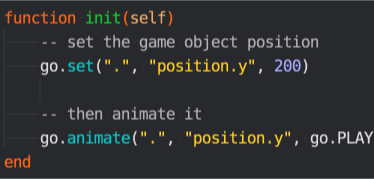
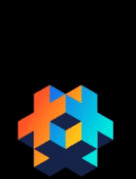
Αναπαραγωγή κινούμενων εικόνων
Οι κόμβοι Sprites και GUI μπορούν να αναπαράγουν κινούμενες εικόνες με flip-book και έχετε μεγάλο έλεγχο σε αυτά κατά την εκτέλεση.
- Σπρέι
- Για να εκτελέσετε μια κινούμενη εικόνα κατά τη διάρκεια του χρόνου εκτέλεσης, χρησιμοποιείτε τη λειτουργία
sprite.play_flipbook()function. Δείτε παρακάτω για ένα παράδειγμα. - Κόμβοι πλαισίου GUI
- Για να εκτελέσετε μια κινούμενη εικόνα κατά τη διάρκεια του χρόνου εκτέλεσης, χρησιμοποιείτε τη λειτουργία
gui.play_flipbook()function. Δείτε παρακάτω για ένα παράδειγμα.
Η λειτουργία αναπαραγωγής μόλις το πινγκ πονγκ θα αναπαράγει το κινούμενο σχέδιο μέχρι το τελευταίο καρέ και στη συνέχεια θα αντιστρέψει τη σειρά και θα αναπαράγει μέχρι το ** δεύτερο ** καρέ της κινούμενης εικόνας, όχι πίσω στο πρώτο καρέ. Αυτό γίνεται έτσι ώστε η αλυσίδα των κινούμενων σχεδίων να γίνεται ευκολότερη.
Παράδειγμα Sprite
Ας υποθέσουμε ότι το παιχνίδι σας διαθέτει δυνατότητα “αποφυγής” που επιτρέπει στον παίκτη να πατήσει ένα συγκεκριμένο κουμπί για να αποφύγει. Έχετε δημιουργήσει τέσσερα κινούμενα σχέδια για να υποστηρίξετε τη λειτουργία με οπτικά σχόλια:
- “idle”(αδρανής)
- Ένα κινούμενο σχέδιο βρόχου του ρελαντί χαρακτήρα του παίκτη.
- “dodge_idle”
- Ένα κινούμενο σχέδιο βρόχου του χαρακτήρα του παίκτη στο ρελαντί ενώ βρίσκεται στη στάση αποφυγής.
- “start_dodge”
- Ένα κινούμενο σχέδιο μετάβασης μιας φοράς που παίρνει τον χαρακτήρα του παίκτη από τη στάση έως την αποφυγή.
- “stop_dodge”
- Ένα κινούμενο σχέδιο μετάβασης με μία φορά που μεταφέρει τον χαρακτήρα του παίκτη από την αποφυγή της στάσης.
Το ακόλουθο script παρέχει τη λογική:
local function play_idle_animation(self)
if self.dodge then
sprite.play_flipbook("#sprite", hash("dodge_idle"))
else
sprite.play_flipbook("#sprite", hash("idle"))
end
end
function on_input(self, action_id, action)
-- "dodge" is our input action
if action_id == hash("dodge") then
if action.pressed then
sprite.play_flipbook("#sprite", hash("start_dodge"), play_idle_animation)
-- remember that we are dodging
self.dodge = true
elseif action.released then
sprite.play_flipbook("#sprite", hash("stop_dodge"), play_idle_animation)
-- we are not dodging anymore
self.dodge = false
end
end
end
Παράδειγμα κόμβου GUI
Όταν επιλέγετε μια κινούμενη εικόνα ή μια εικόνα για έναν κόμβο, στην πραγματικότητα εκχωρείτε την πηγή εικόνας (πηγή άτλαντα ή πλακίδια) και την προεπιλεγμένη κινούμενη εικόνα με μία κίνηση. Η πηγή εικόνας ορίζεται στατικά στον κόμβο, αλλά η τρέχουσα κινούμενη εικόνα για αναπαραγωγή μπορεί να αλλάξει κατά το χρόνο εκτέλεσης. Οι ακίνητες εικόνες αντιμετωπίζονται ως κινούμενες εικόνες ενός καρέ, οπότε η αλλαγή μιας εικόνας σημαίνει ότι ο χρόνος εκτέλεσης ισοδυναμεί με την αναπαραγωγή ενός διαφορετικού κινούμενου βιβλίου flipbook για τον κόμβο:
local function flipbook_done(self)
msg.post("#", "jump_completed")
end
function init(self)
local character_node = gui.get_node("character")
-- This requires that the node has a default animation in the same atlas or tile source as
-- the new animation/image we're playing.
gui.play_flipbook(character_node, "jump_left", flipbook_done)
end
Μπορεί να παρέχεται μια προαιρετική συνάρτηση που καλείται μετά την ολοκλήρωση. Θα κληθεί σε κινούμενα σχέδια που αναπαράγονται σε οποιαδήποτε από τις λειτουργίες ONCE_*.
3D μοντέλο κινουμένων σχεδίων
Τα μοντέλα είναι κινούμενα με το model.play_anim() function:
function init(self)
-- Start the "wiggle" animation back and forth on #model
model.play_anim("#model", "wiggle", go.PLAYBACK_LOOP_PINGPONG)
end
Το Defold υποστηρίζει προς το παρόν μόνο κινούμενες εικόνες. Τα κινούμενα σχέδια πρέπει να έχουν πίνακες για κάθε κινούμενο οστό κάθε βασικό καρέ και όχι θέση, περιστροφή και κλίμακα ως ξεχωριστά πλήκτρα.
Τα κινούμενα σχέδια παρεμβάλλονται επίσης γραμμικά. Εάν κάνετε πιο προηγμένη παρεμβολή καμπύλης, τα κινούμενα σχέδια πρέπει να προκαταβληθούν από τον εξαγωγέα.
Δεν υποστηρίζονται κλιπ κινουμένων σχεδίων στο Collada. Για να χρησιμοποιήσετε πολλά κινούμενα σχέδια ανά μοντέλο, εξαγάγετε τα σε ξεχωριστά αρχεία .dae και συγκεντρώστε τα αρχεία σε ένα αρχείο .animationset στο Defold.
3D Μοντέλο - Η ιεραρχία των οστών
Τα οστά στο σκελετό του Μοντέλου παρουσιάζονται εσωτερικά ως αντικείμενα παιχνιδιού.
Μπορείτε να ανακτήσετε το αναγνωριστικό παρουσίας του αντικειμένου παιχνιδιού οστών στο χρόνο εκτέλεσης. Η λειτουργία model.get_go() επιστρέφει το αναγνωριστικό του αντικειμένου παιχνιδιού για το καθορισμένο κόκκαλο.
-- Get the middle bone go of our wiggler model
local bone_go = model.get_go("#wiggler", "Bone_002")
-- Now do something useful with the game object...
3D Μοντέλο - Κινούμενα σχέδια δρομέα
Ακριβώς όπως τα μοντέλα Spine, τα 3D μοντέλα μπορούν να κινούνται με χειρισμό της ιδιότητας cursor:
-- Set the animation on #model but don't start it
model.play_anim("#model", "wiggle", go.PLAYBACK_NONE)
-- Set the cursor to the beginning of the animation
go.set("#model", "cursor", 0)
-- Tween the cursor between 0 and 1 pingpong with in-out quad easing.
go.animate("#model", "cursor", go.PLAYBACK_LOOP_PINGPONG, 1, go.EASING_INOUTQUAD, 3)
Property animation
Κίνηση ιδιοκτησίας
Για να κινήσετε ένα αντικείμενο παιχνιδιού ή μια ιδιότητα στοιχείου, χρησιμοποιήστε τη συνάρτηση go.animate(). Για ιδιότητες κόμβου GUI, η αντίστοιχη συνάρτηση είναι gui.animate().
-- Set the position property y component to 200
go.set(".", "position.y", 200)
-- Then animate it
go.animate(".", "position.y", go.PLAYBACK_LOOP_PINGPONG, 100, go.EASING_OUTBOUNCE, 2)
Για να σταματήσετε όλες τις κινούμενες εικόνες μιας συγκεκριμένης ιδιότητας, καλέστε go.cancel_animations(), ή για κόμβους GUI, gui.cancel_animation():
-- Stop euler z rotation animation on the current game object
go.cancel_animations(".", "euler.z")
Εάν ακυρώσετε την κινούμενη εικόνα μιας σύνθετης ιδιότητας, όπως position, θα ακυρωθούν επίσης κινούμενες εικόνες των υπο-στοιχείων (position.x, position.y και position.z).
Το Properties Manual περιέχει όλες τις διαθέσιμες ιδιότητες σε αντικείμενα παιχνιδιών, στοιχεία και κόμβους GUI.
Κίνηση ιδιοτήτων κόμβου GUI
Σχεδόν όλες οι ιδιότητες κόμβου GUI είναι δυνατές για κινούμενη εικόνα. Μπορείτε, για παράδειγμα, να κάνετε έναν κόμβο αόρατο ορίζοντας την ιδιότητα color σε πλήρη διαφάνεια και, στη συνέχεια, να τον εξασθενίσετε, κινούμενος το χρώμα σε λευκό (δηλ. Χωρίς χρώμα απόχρωσης).
local node = gui.get_node("button")
local color = gui.get_color(node)
-- Animate the color to white
gui.animate(node, gui.PROP_COLOR, vmath.vector4(1, 1, 1, 1), gui.EASING_INOUTQUAD, 0.5)
-- Animate the outline red color component
gui.animate(node, "outline.x", 1, gui.EASING_INOUTQUAD, 0.5)
-- And move to x position 100
gui.animate(node, hash("position.x"), 100, gui.EASING_INOUTQUAD, 0.5)
Λειτουργίες αναπαραγωγής
Τα κινούμενα σχέδια μπορούν να παιχτούν είτε μία φορά είτε σε ένα βρόχο. Πώς καθορίζεται η αναπαραγωγή της κινούμενης εικόνας από τη λειτουργία αναπαραγωγής:
- go.PLAYBACK_NONE
- go.PLAYBACK_ONCE_FORWARD
- go.PLAYBACK_ONCE_BACKWARD
- go.PLAYBACK_ONCE_PINGPONG
- go.PLAYBACK_LOOP_FORWARD
- go.PLAYBACK_LOOP_BACKWARD
- go.PLAYBACK_LOOP_PINGPONG
Οι λειτουργίες pingpong εκτελούν το animation πρώτα προς τα εμπρός και μετά προς τα πίσω. Υπάρχει ένα σύνολο αντίστοιχων λειτουργιών για κινούμενα σχέδια ιδιοτήτων GUI:
- gui.PLAYBACK_NONE
- gui.PLAYBACK_ONCE_FORWARD
- gui.PLAYBACK_ONCE_BACKWARD
- gui.PLAYBACK_ONCE_PINGPONG
- gui.PLAYBACK_LOOP_FORWARD
- gui.PLAYBACK_LOOP_BACKWARD
- gui.PLAYBACK_LOOP_PINGPONG
Easing
Το Easing καθορίζει πώς αλλάζει η κινούμενη τιμή με την πάροδο του χρόνου. Οι παρακάτω εικόνες περιγράφουν τις λειτουργίες που εφαρμόζονται με την πάροδο του χρόνου για τη δημιουργία της easing.
Τα παρακάτω είναι έγκυρες τιμές easing για go.animate():
| go.EASING_LINEAR | |
| go.EASING_INBACK | go.EASING_OUTBACK |
| go.EASING_INOUTBACK | go.EASING_OUTINBACK |
| go.EASING_INBOUNCE | go.EASING_OUTBOUNCE |
| go.EASING_INOUTBOUNCE | go.EASING_OUTINBOUNCE |
| go.EASING_INELASTIC | go.EASING_OUTELASTIC |
| go.EASING_INOUTELASTIC | go.EASING_OUTINELASTIC |
| go.EASING_INSINE | go.EASING_OUTSINE |
| go.EASING_INOUTSINE | go.EASING_OUTINSINE |
| go.EASING_INEXPO | go.EASING_OUTEXPO |
| go.EASING_INOUTEXPO | go.EASING_OUTINEXPO |
| go.EASING_INCIRC | go.EASING_OUTCIRC |
| go.EASING_INOUTCIRC | go.EASING_OUTINCIRC |
| go.EASING_INQUAD | go.EASING_OUTQUAD |
| go.EASING_INOUTQUAD | go.EASING_OUTINQUAD |
| go.EASING_INCUBIC | go.EASING_OUTCUBIC |
| go.EASING_INOUTCUBIC | go.EASING_OUTINCUBIC |
| go.EASING_INQUART | go.EASING_OUTQUART |
| go.EASING_INOUTQUART | go.EASING_OUTINQUART |
| go.EASING_INQUINT | go.EASING_OUTQUINT |
| go.EASING_INOUTQUINT | go.EASING_OUTINQUINT |
Τα παρακάτω είναι έγκυρες τιμές χαλάρωσης για gui.animate():
| gui.EASING_LINEAR | |
| gui.EASING_INBACK | gui.EASING_OUTBACK |
| gui.EASING_INOUTBACK | gui.EASING_OUTINBACK |
| gui.EASING_INBOUNCE | gui.EASING_OUTBOUNCE |
| gui.EASING_INOUTBOUNCE | gui.EASING_OUTINBOUNCE |
| gui.EASING_INELASTIC | gui.EASING_OUTELASTIC |
| gui.EASING_INOUTELASTIC | gui.EASING_OUTINELASTIC |
| gui.EASING_INSINE | gui.EASING_OUTSINE |
| gui.EASING_INOUTSINE | gui.EASING_OUTINSINE |
| gui.EASING_INEXPO | gui.EASING_OUTEXPO |
| gui.EASING_INOUTEXPO | gui.EASING_OUTINEXPO |
| gui.EASING_INCIRC | gui.EASING_OUTCIRC |
| gui.EASING_INOUTCIRC | gui.EASING_OUTINCIRC |
| gui.EASING_INQUAD | gui.EASING_OUTQUAD |
| gui.EASING_INOUTQUAD | gui.EASING_OUTINQUAD |
| gui.EASING_INCUBIC | gui.EASING_OUTCUBIC |
| gui.EASING_INOUTCUBIC | gui.EASING_OUTINCUBIC |
| gui.EASING_INQUART | gui.EASING_OUTQUART |
| gui.EASING_INOUTQUART | gui.EASING_OUTINQUART |
| gui.EASING_INQUINT | gui.EASING_OUTQUINT |
| gui.EASING_INOUTQUINT | gui.EASING_OUTINQUINT |
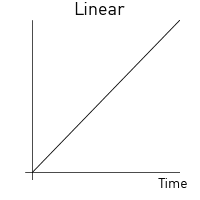
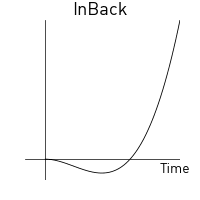
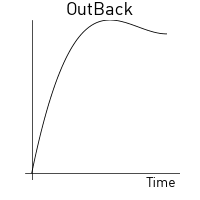
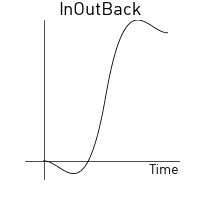
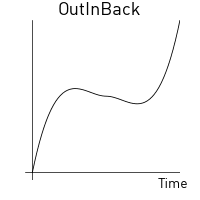
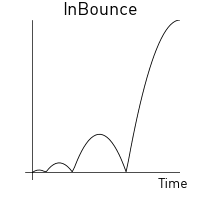
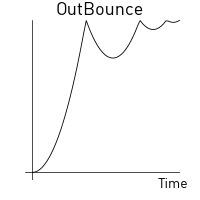
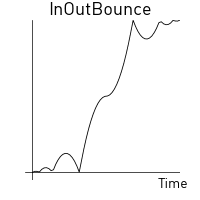
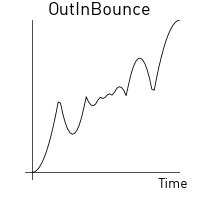
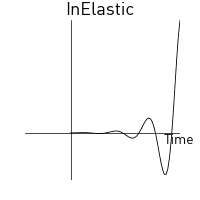
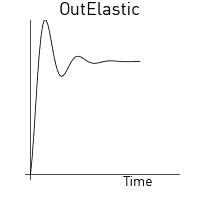
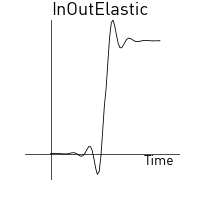
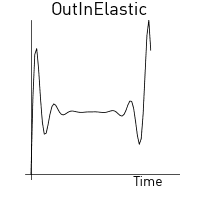
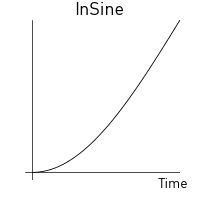
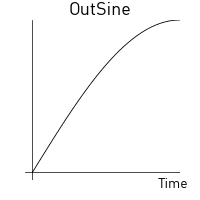
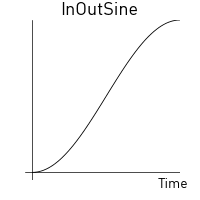
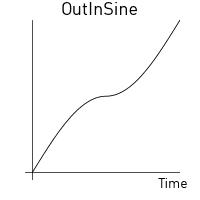
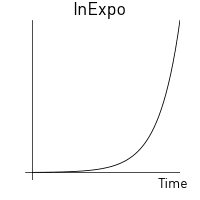
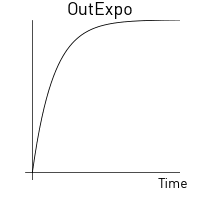
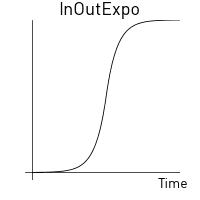
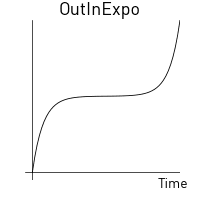
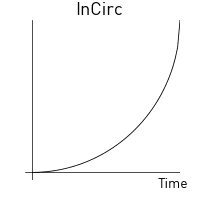
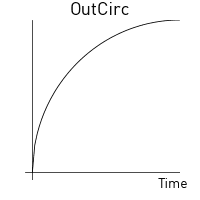
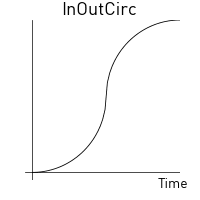
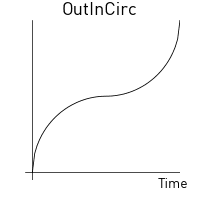

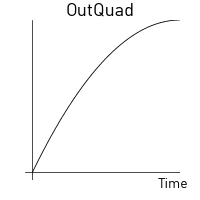
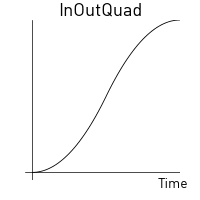
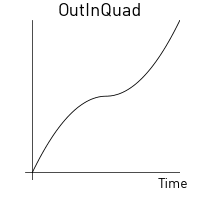
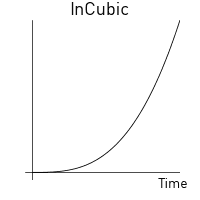
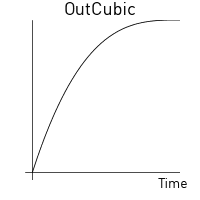
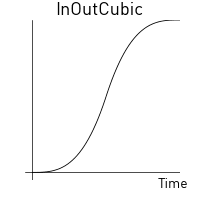
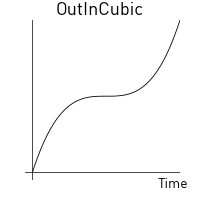
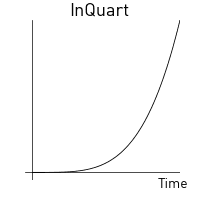
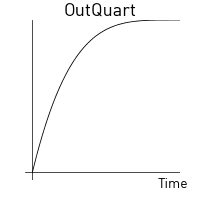
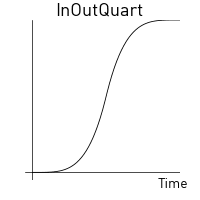
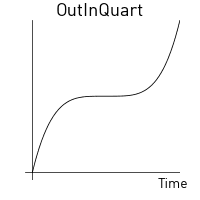
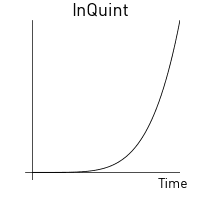
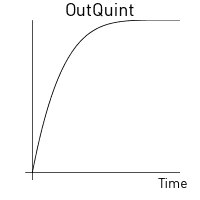
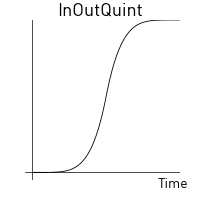
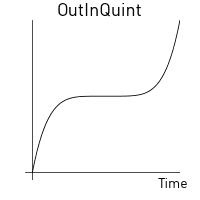
Custom easing
Μπορείτε να δημιουργήσετε προσαρμοσμένες καμπύλες χαλάρωσης καθορίζοντας ένα vector με ένα σύνολο τιμών και, στη συνέχεια, παρέχετε το διάνυσμα αντί για μία από τις προκαθορισμένες σταθερές χαλάρωσης παραπάνω. Οι διανυσματικές τιμές εκφράζουν μια καμπύλη από την τιμή έναρξης (0) έως την τιμή-στόχο (1). Ο χρόνος εκτέλεσης δειγμάτων από το διάνυσμα και παρεμβάλλεται γραμμικά κατά τον υπολογισμό τιμών μεταξύ των σημείων που εκφράζονται στο διάνυσμα.
Για παράδειγμα, το διάνυσμα:
local values = { 0, 0.4, 0.2, 0.2, 0.5, 1 }
local my_easing = vmath.vector(values)
αποδίδει την ακόλουθη καμπύλη:
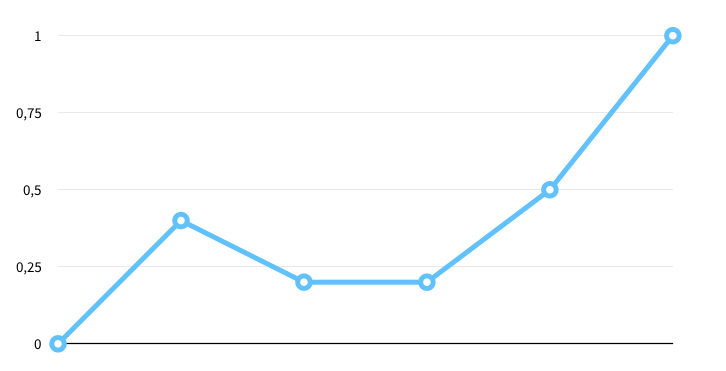
Το ακόλουθο παράδειγμα αναγκάζει τη θέση y ενός αντικειμένου παιχνιδιού να μεταπηδήσει μεταξύ της τρέχουσας θέσης και 200 σύμφωνα με μια τετραγωνική καμπύλη:
local values = { 0, 0, 0, 0, 0, 0, 0, 0,
1, 1, 1, 1, 1, 1, 1, 1,
0, 0, 0, 0, 0, 0, 0, 0,
1, 1, 1, 1, 1, 1, 1, 1,
0, 0, 0, 0, 0, 0, 0, 0,
1, 1, 1, 1, 1, 1, 1, 1,
0, 0, 0, 0, 0, 0, 0, 0,
1, 1, 1, 1, 1, 1, 1, 1 }
local square_easing = vmath.vector(values)
go.animate("go", "position.y", go.PLAYBACK_LOOP_PINGPONG, 200, square_easing, 2.0)
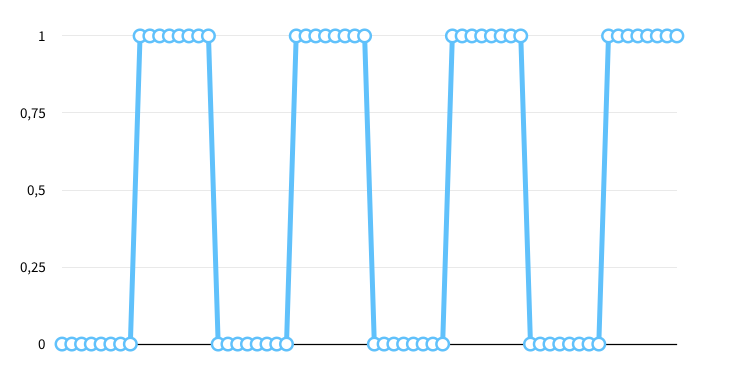
Επιστροφές κλήσεων ολοκλήρωσης - Completion callbacks
Όλες οι συναρτήσεις κινούμενης εικόνας (go.animate(), gui.animate(), gui.play_flipbook(), sprite.play_flipbook() και model.play_anim()) υποστηρίζουν μια προαιρετική λειτουργία επανάκλησης Lua ως το τελευταίο όρισμα. Αυτή η λειτουργία θα κληθεί όταν το κινούμενο σχέδιο έχει παιχτεί μέχρι το τέλος. Η λειτουργία δεν απαιτείται ποτέ για βρόχους κινούμενων εικόνων, ούτε όταν μια κινούμενη εικόνα ακυρώνεται χειροκίνητα μέσω του go.cancel_animations(). Η επιστροφή κλήσης μπορεί να χρησιμοποιηθεί για την ενεργοποίηση συμβάντων κατά την ολοκλήρωση των κινούμενων σχεδίων ή για την αλυσίδα πολλαπλών κινούμενων σχεδίων μαζί.
Η ακριβής υπογραφή λειτουργίας της επιστροφής κλήσης διαφέρει ελαφρώς μεταξύ των λειτουργιών κινούμενης εικόνας. Δείτε την τεκμηρίωση API για τη λειτουργία που χρησιμοποιείτε.
local function done_bouncing(self, url, property)
-- We're done animating. Do something...
end
function init(self)
go.animate(".", "position.y", go.PLAYBACK_ONCE_FORWARD, 100, go.EASING_OUTBOUNCE, 2, 0, done_bouncing)
end
- Κινούμενων γραφικών
- Κινούμενη εικόνα flip-book
- 3D κινούμενα γραφικά
- Ιδιότητα Κινούμενων γραφικών
- Αναπαραγωγή κινούμενων εικόνων
- Παράδειγμα Sprite
- Παράδειγμα κόμβου GUI
- 3D μοντέλο κινουμένων σχεδίων
- 3D Μοντέλο - Η ιεραρχία των οστών
- 3D Μοντέλο - Κινούμενα σχέδια δρομέα
- Property animation
- Κίνηση ιδιοκτησίας
- Κίνηση ιδιοτήτων κόμβου GUI
- Λειτουργίες αναπαραγωγής
- Easing
- Custom easing
- Επιστροφές κλήσεων ολοκλήρωσης - Completion callbacks
- English
- 中文 (Chinese)
- Español (Spanish)
- Français (French)
- Νεοελληνική γλώσσα (Greek)
- Italiano (Italian)
- Język polski (Polish)
- Português (Portuguese)
- Русский (Russian)
- Українська (Ukranian)
Did you spot an error or do you have a suggestion? Please let us know on GitHub!
GITHUB